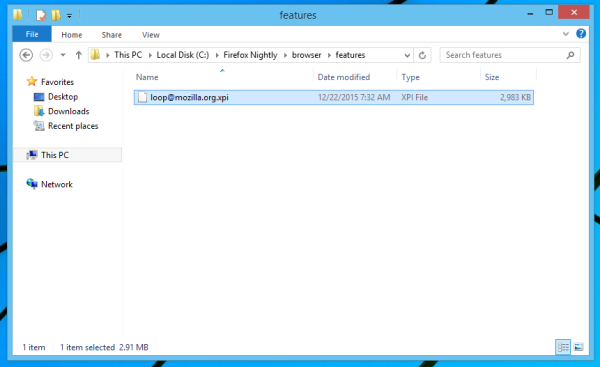A Mozilla criou o Firefox Hello, seu recurso de comunicação baseado em WebRTC como um complemento do sistema. Esta mudança deve vir para o canal estável do Firefox com a versão 45. Se você não usa o Firefox Hello, você pode querer desativá-lo. No entanto, não está claro ou óbvio como fazer isso, então deixe-me mostrar a você.
No Windows, os complementos do sistema estão localizados na pasta C: Arquivos de programas Mozilla Firefox navegador recursos. No Windows de 64 bits, os complementos do Firefox de 32 bits serão instalados na pasta C: Arquivos de programas (x86) Mozilla Firefox navegador features.
Nota: Se você instalou o navegador Firefox em alguma pasta personalizada, será necessário corrigir a parte 'C: Arquivos de programas Mozilla Firefox'
como adicionar à história ig
O Firefox Hello já se tornou um add-on do sistema no Firefox Nightly. Ele será incluído no branch de lançamento Stable com Firefox 45.

Para desative e desinstale o complemento Firefox Hello , faça o seguinte:
- Feche o Firefox.
- Vá para a subpasta navegador recursos (por exemplo, C: Arquivos de programas Mozilla Firefox navegador recursos) e exclua o arquivo loop@mozilla.org.xpi.
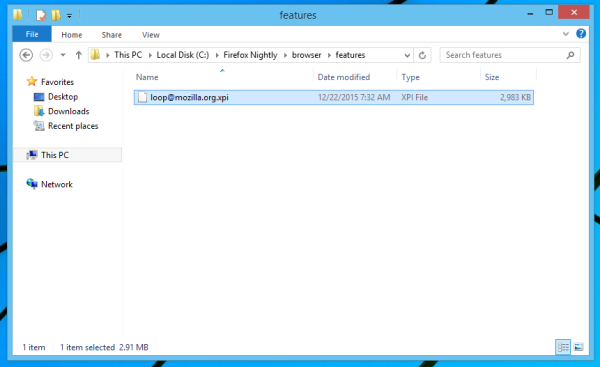
Isso removerá o add-on Firefox Hello e o recurso apropriado do Firefox. O ícone Hello na barra de endereço também desaparecerá.
transferir arquivos do google drive para outro google drive
Lembre-se de que sempre que você atualizar o Firefox, o add-on Hello será reinstalado. A menos que o Mozilla o remova do pacote padrão do Firefox, não há como evitar isso. Portanto, toda vez que você atualizar o Firefox, precisará repetir essas etapas.